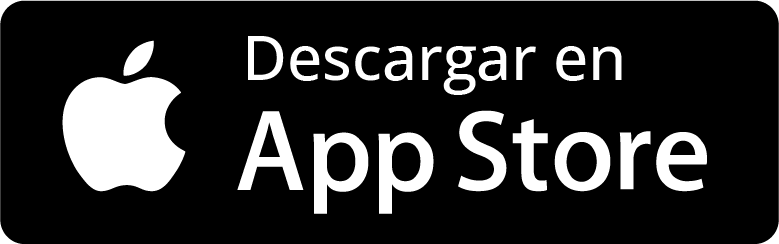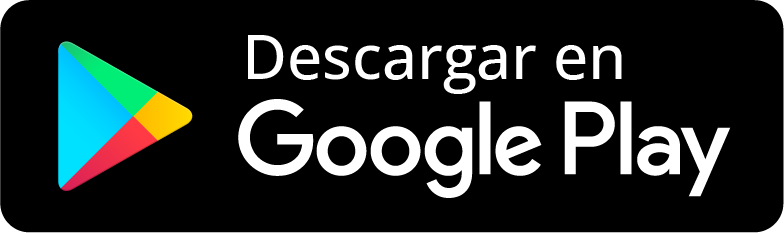🧑🌾 Pasos para crear una cuenta como técnico de otro usuario de IKOS
¿Te han invitado a formar parte del equipo de un agricultor en la plataforma IKOS? Aquí te explicamos cómo crear tu cuenta como técnico o administrador de forma rápida y sencilla para comenzar a gestionar sus fincas, interpretar sus gráficas y apoyarle en la toma de decisiones.
✅ 1. El usuario de IKOS te invita desde la app
Para comenzar, el agricultor debe invitarte desde su cuenta en la app de IKOS.
🔗 En el siguiente enlace te mostramos cómo debe hacerlo paso a paso:
👉 Cómo invitar a un técnico desde la app de IKOS
Una vez te llegue la invitación por correo electrónico, solo tendrás que seguir los pasos para crear tu cuenta como técnico.
📲 2. Descarga la app de IKOS en tu móvil
- Antes, descarga la app de Ikos en tus dispositivos para acceder directamente el resto de veces a Ikos o desde la web
✉️ 3. Acepta la invitación y regístrate
- En el correo, verás un enlace con el texto: 👉 Aceptar invitación y crear cuenta haz clic en él. Este vínculo te redireccionará a la app de Ikos para registrarte.
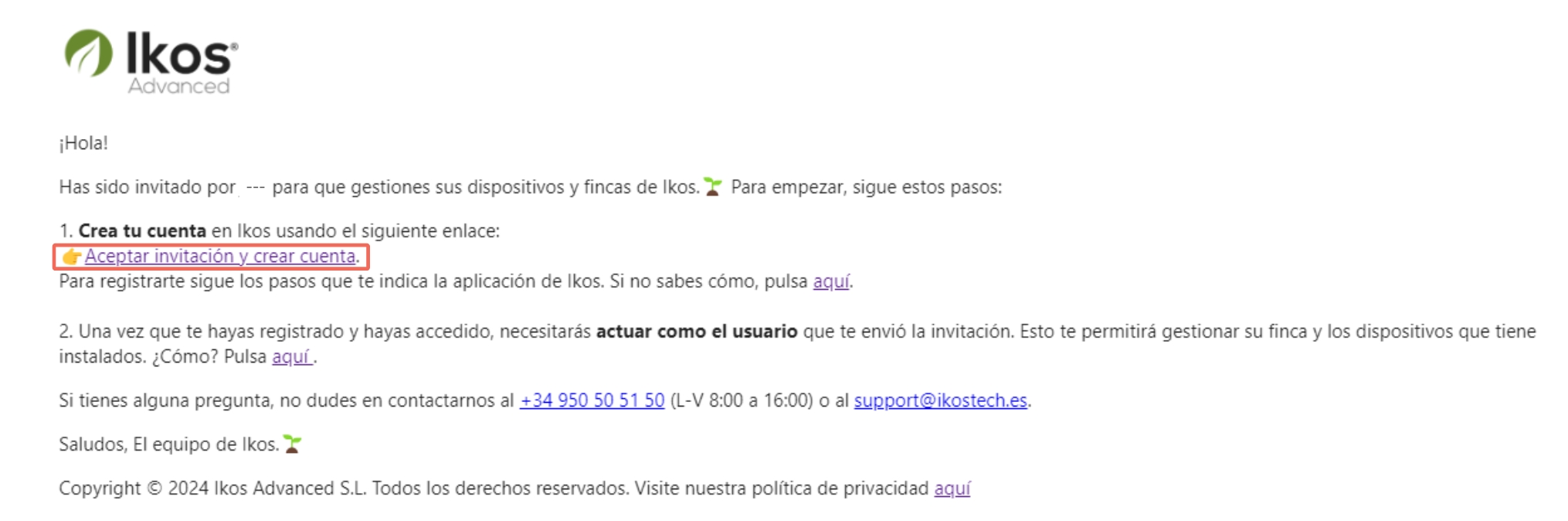
En el correo, verás un enlace con el texto: «👉 Aceptar invitación y crear cuenta« haz clic en él. Este vínculo te redireccionará a la app de Ikos para registrarte.
📧 4. Introduce tu email
- Ingresa el correo electrónico que quieres utilizar para crear tu cuenta en Ikos y pulsa en «Crea tu cuenta».
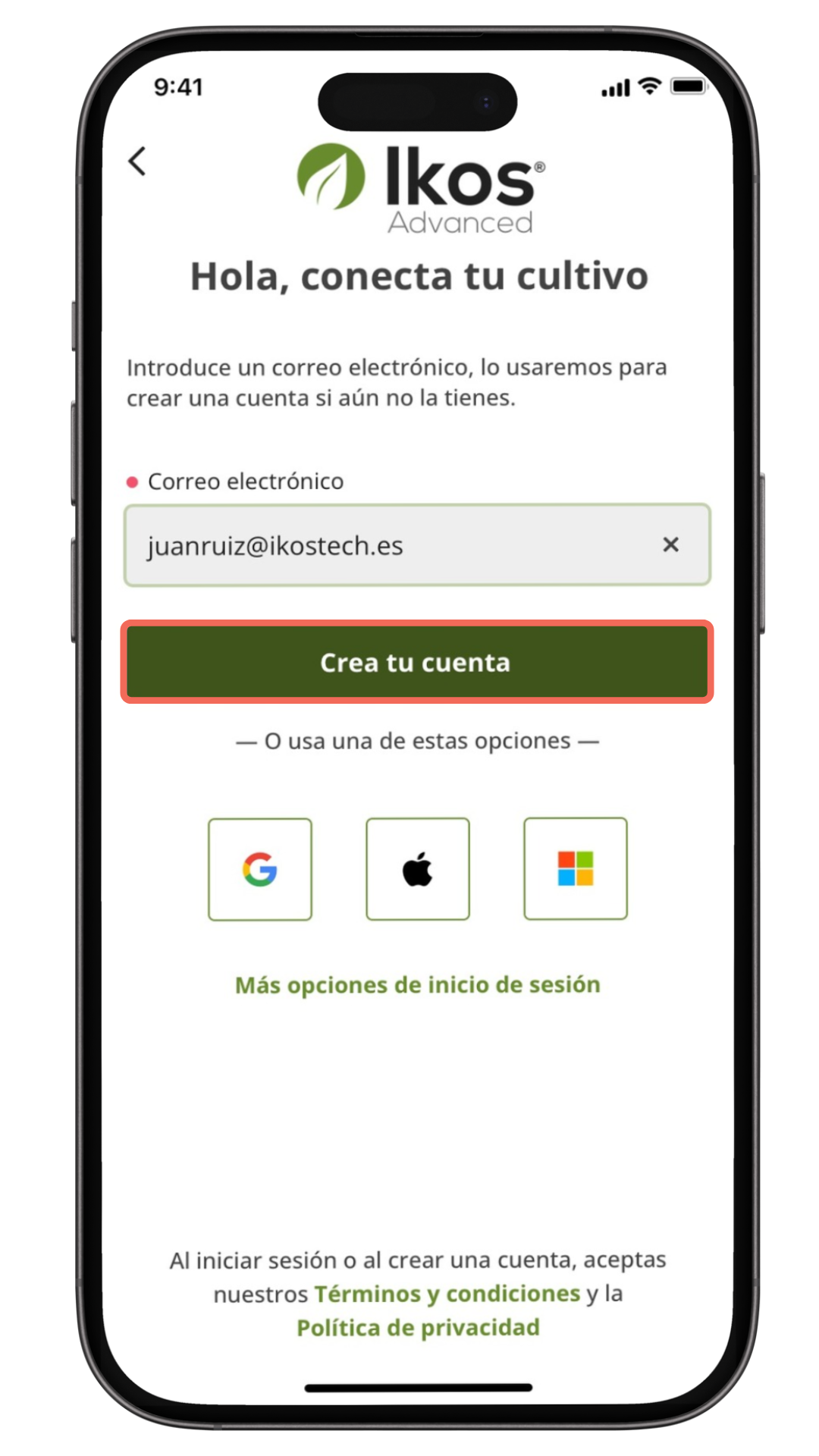
🔐 5. Confirma tu email
- A continuación, recibirás un código de verificación en el email que acabas de introducir de 8 caracteres (una combinación de números y letras). Este código tiene una validez de 10 minutos, así que ingrésalo en la ventana que se ha abierto en la aplicación.
- Si no has recibido el código, ¡no te preocupes ☺️! Debajo del campo para ingresar el código verás la opción «No he recibido ningún código. Reenviar». Si el código que tienes ha expirado después de los 10 minutos, también deberás solicitar uno nuevo utilizando la misma opción.
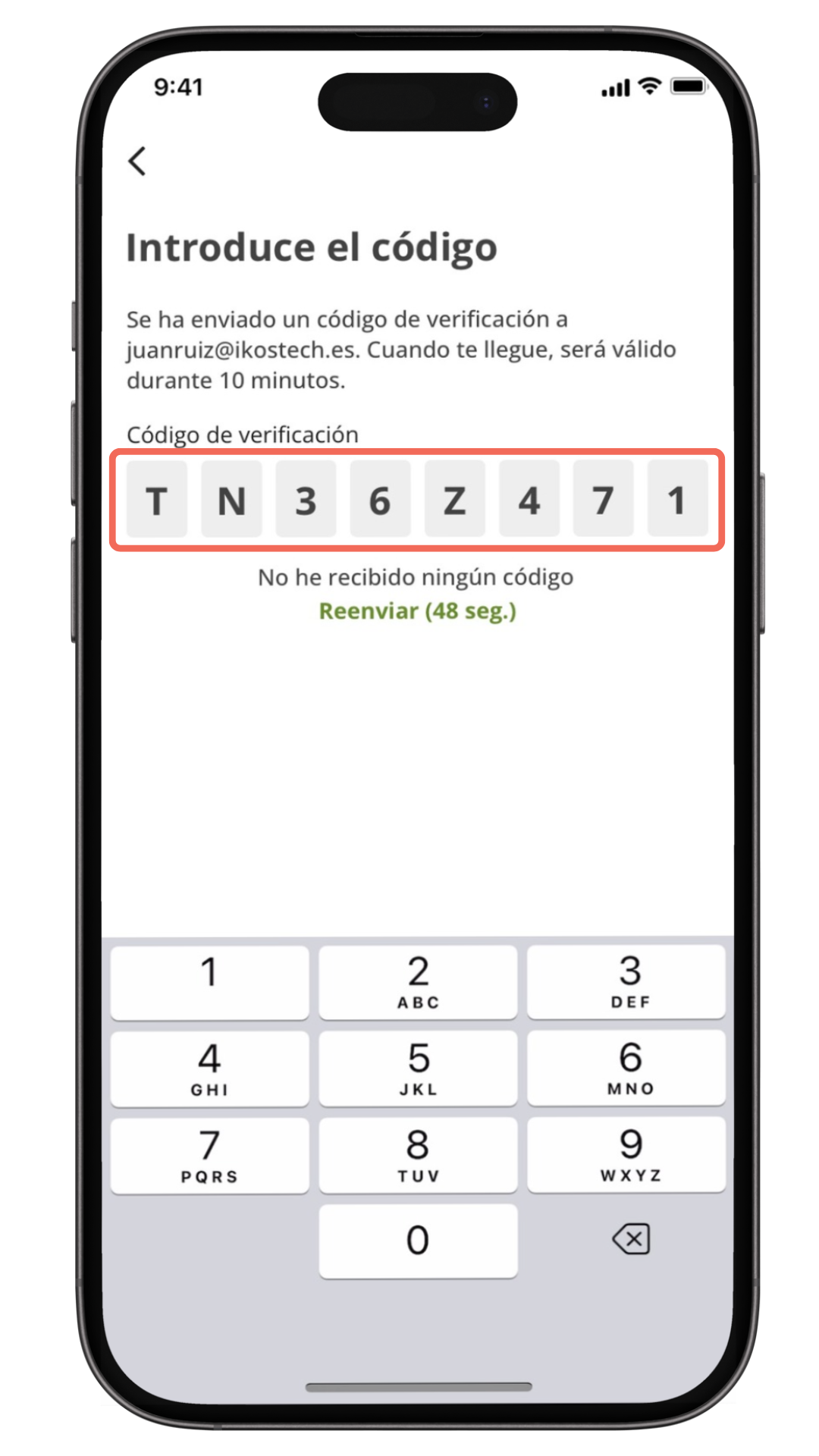
🔑 6. Crea tu contraseña
- Crea una contraseña para tu cuenta. Tendrás que introducirla dos veces para verificar que esté correcta. Recuerda que debe tener un mínimo de 10 caracteres. Cuando termines, pulsa «Continuar».
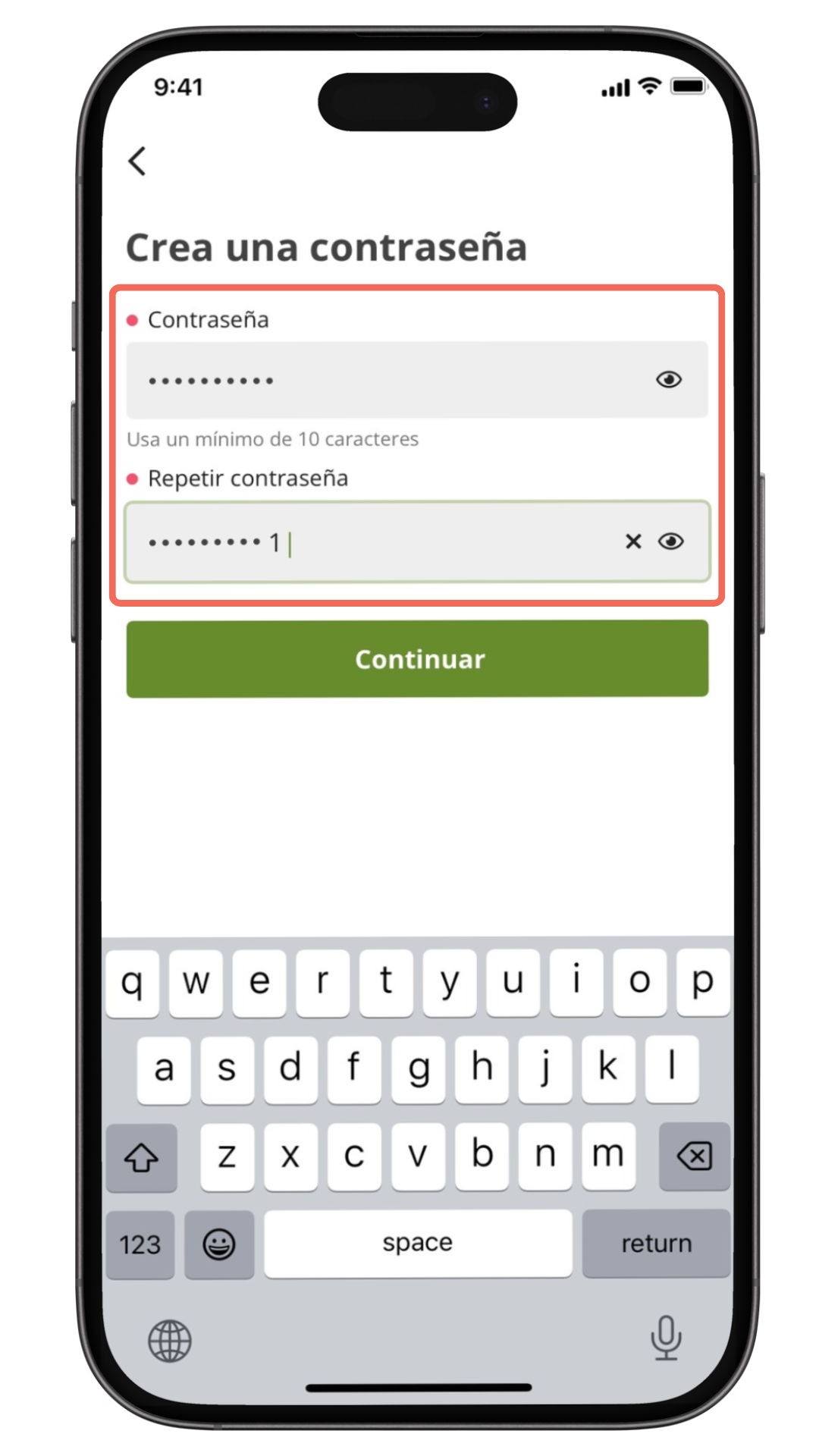
🧑 7. Ingresa tu nombre
- Escribe tu nombre 😁 y luego pulsa «Continuar».
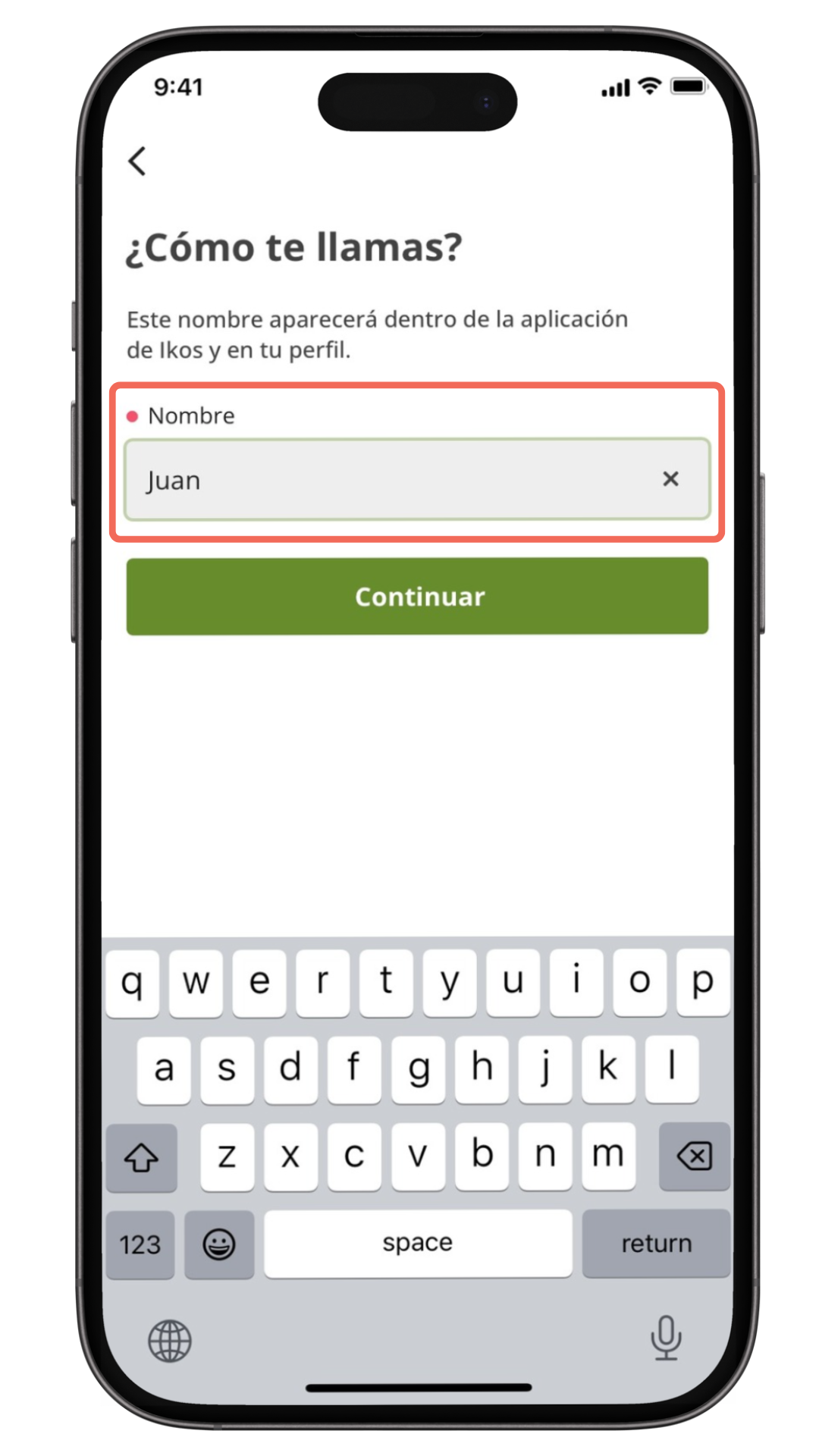
📱 8. Introduce tu número de móvil
- ¡Ya casi terminamos 😁! Por último, introduce tu número de teléfono móvil, no el de tu empresa, porque este número lo utilizaremos para ofrecerte mejor soporte de parte de nuestro equipo técnico. Después, acepta los términos y condiciones, así como la política de privacidad.
- Siempre podrás estar al día y optar por recibir información sobre nuestros productos, formación de la plataforma de Ikos y todas las novedades que van a llegar próximamente en tu email, aceptando la casilla de: Deseo recibir información sobre productos, servicios, ofertas o recomendaciones de Ikos por email. Más adelante, siempre podrás revocar esta aceptación, si ya no desear recibir nuestro newsletter 😉.
- Una vez que todo esté listo, pulsa «Finalizar» para terminar. ¡Enhorabuena ya has creado tu cuenta en Ikos 🥳!
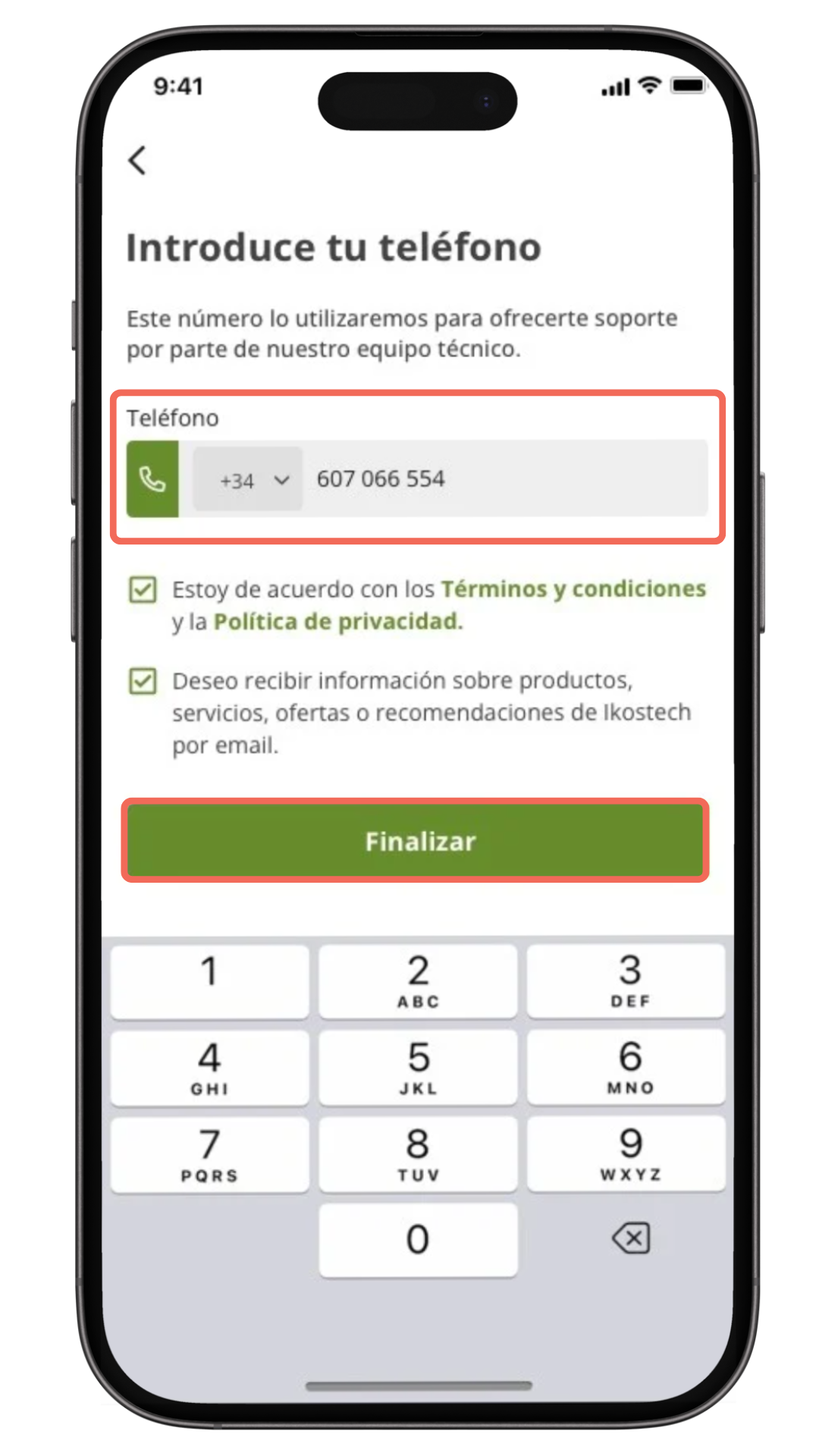
🔄 9. Actúa como el usuario que te invitó
- Una vez dentro, necesitarás actuar como el usuario que te ha invitado para poder gestionar sus fincas y dispositivos.
- Si quieres más detalles sobre cómo hacerlo, puedes consultar aquí
¡Ya estás dentro! Ahora puedes gestionar los dispositivos y las fincas que te han sido asignadas y empezar a trabajar con tu equipo de inmediato.
💡 Consejo: Si tienes alguna pregunta, no dudes en contactar al equipo de soporte de Ikos a través de [email protected]